Hvordan fikse Xbox One X feilkode 0x800704cf
Miscellanea / / August 04, 2021
Annonser
De Xbox One X Error Code 0x800704cf blir et av de vanligste problemene blant brukerne som vanligvis starter med et påloggingsproblem og til slutt begynner flere brukere ikke å koble til nettverksproblemet som vi vil. For å være veldig spesifikk, er denne feilen relatert til nettverkstilkoblingen eller oppsettet som kan vises når det er et midlertidig nettverksproblem. Nå, hvis du også har det samme problemet, kan du sjekke ut denne veiledningen for å fikse det.
Nå er det et par grunner bak dette problemet som kan påvirke den spesifikke feilen, for eksempel problemer med MAC adresse, dine lokale nettverksdata kan forårsake problemer, midlertidig hurtigbuffer eller feil i konsollen din, utdatert konsollfastvare, etc. Så, uten å kaste bort mer tid, la oss gå inn i det.
Sideinnhold
-
1 Hvordan fikse Xbox One X feilkode 0x800704cf
- 1.1 1. Slett konsollens hurtigbuffer
- 1.2 2. Fjern alternativ trådløs MAC-adresse
- 1.3 3. Oppdater Xbox One-konsoll (frakoblet)
- 1.4 4. Sjekk nettverksstatus
- 1.5 5. Prøv å bruke Wi-Fi til Ethernet
- 1.6 6. Sjekk Xbox Server-status
Hvordan fikse Xbox One X feilkode 0x800704cf
I følge de berørte Xbox One X konsollbrukere, selv om konsollen er koblet til internett, når de prøver å logge på kontoen, systemet sier noe som ‘enheten er ikke koblet til internett og kaster en feilkode 0x800704cf. Det er også verdt å nevne at noen av de uheldige brukerne av Xbox One-konsollen også får denne feilen.
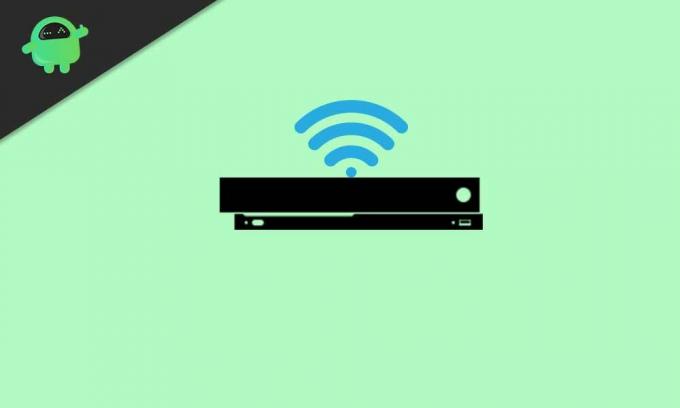
Annonser
1. Slett konsollens hurtigbuffer
Ved å tømme midlertidig feil eller hurtigbuffer på konsollen, kan du løse de fleste av problemene på kort tid. Ikke bekymre deg, profilen din blir ikke slettet.
- Gå til Xbox 'Innstillinger'> Velg 'Alle innstillinger'.
- Velg 'System' fra venstre rute> Velg 'Lagring'.
- Nå må du velge 'Fjern lokal Xbox 360-lagring'.
- Hvis du blir bedt om det, bekreft prosessen og vent til den er fullført.
- Når du er ferdig, start konsollen på nytt.
Hvis denne metoden ikke fungerte for deg, kan du prøve en annen.
2. Fjern alternativ trådløs MAC-adresse
- Velg 'Menu' fra 'Home Screen' på konsollen.
- Velg 'Innstillinger'> Velg 'Generelle innstillinger'.
- Velg ‘Nettverksinnstillinger’> Velg ‘Avanserte innstillinger’.
- Velg ‘Alternativ trådløs MAC-adresse’.
- Velg 'Fjern' og velg 'Ja' for å bekrefte.
- Velg ‘Start konsoll på nytt’ for å lagre endringene.
- Du er ferdig.
Hvis Xbox One X feilkode 0x800704cf vedvarer, følger du neste metode.
3. Oppdater Xbox One-konsoll (frakoblet)
- Last ned Offline System File fra det offisielle Xbox-nettstedet på PCen.
- Pakk ut filen og kopier den $ Systemoppdatering filen til en USB-minnepinne.
- Nå er det bare å koble fra nettverkskabelen og strømkabelen (hvis noen). Forsikre deg om at konsollen er slått av.
- Vent i minst 30 sekunder, og sett deretter alle kablene i igjen og slå på konsollen.
- Trykk deretter på Eject and Pair-knappen samtidig til du hører den første pipelyden.
- Trykk deretter på Xbox-knappen og vent på den andre pipelyden (Ikke slipp knappene nå).
- Slipp begge knappene og vent til konsollen starter opp i Feilsøkingsmodus.
- Nå bruker du kontrolleren til å gå over til menyen> Koble USB-flashstasjonen til konsollen.
- Velg alternativet for frakoblet systemoppdatering> Vent til prosessen starter og fullføres.
- Når du er ferdig, start konsollen på nytt og trekk ut USB-pennestasjonen.
Vi antar at du kanskje ikke får Xbox One X feilkode 0x800704cf lenger. Hvis problemet eksisterer, kan du prøve en annen metode.
Les også:Løs Xbox One-feilkode 0X87E107DF
Annonser
4. Sjekk nettverksstatus
- Gå til hovedmenyen på Xbox One X-konsollen.
- Velg 'Innstillinger'> 'Xbox-innstillinger'> 'Nettverk'> 'Nettverksinnstillinger'.
- Velg 'Xbox Network Settings'> Nå, velg 'Detaljert nettverksstatistikk'.
- Velg ‘Detaljert nettverksstatistikk Xbox’> Her ser du hastigheten på Internett, styrken osv.
Hvis nettverksstyrken eller hastigheten ikke er nok i henhold til internettpakken din, bør du kontakte Internett-leverandøren din (Internett-leverandør) for ytterligere hjelp.
5. Prøv å bruke Wi-Fi til Ethernet
Det er en annen viktig årsak bak de fleste internettrelaterte problemer som kan løses ved å skifte til kablet tilkobling fra trådløs eller omvendt. Hvis det er mulig, kan du prøve å koble Ethernet-kabelen til konsollen og begynne å bruke den. Kanskje Wi-Fi-ruteren eller styrken påvirker spillopplevelsen din.
6. Sjekk Xbox Server-status
Det er stor sjanse for at en server nedetid eller vedlikeholdsprosess pågår på serveren din. Så det er alltid en god ide å sjekke Xbox-serverstatus om problemet ligger på slutten eller serverens slutt.
Det er det, gutter. Vi håper du har løst problemet. Alternativt kan du logge på Xbox-kontoen din fra en annen enhet og endre passordet hvis mulig. Hvis ikke, kan du utføre en hard tilbakestilling på konsollen eller Wi-Fi-ruteren også løse Xbox One X feilkode 0x800704cf.
Annonser
Har du andre spørsmål? Gi oss beskjed i kommentaren nedenfor.
Annonser Nok en PS5-feil eller feil kommer til syne i løpet av et par uker etter at den er offentliggjort…
Annonser Sist oppdatert 7. mars 2021 klokken 02.49 PS5 er uten tvil en av de mektige...
Annonser Det ser ut til at mange PS5-brukere får PS5-webkameraet ikke til å koble problemet til...



